

By Gina Barrow, Dernière mise à jour: October 4, 2021
"WhatsApp ne répond pas. Je reçois souvent cette erreur et c'est déjà assez ennuyeux, surtout lorsque je suis au milieu d'une conversation et que soudainement l'application s'est bloquée. Toute suggestion sur comment réparer WhatsApp ne répond pas? "
Le gel et le plantage sont un problème courant sur les smartphones. Cela se produit lorsque votre appareil manque de stockage ou qu'une application manque d'espace ou ne parvient pas à se connecter à Internet, à des logiciels obsolètes et à la maintenance du serveur.
WhatsApp connaît également beaucoup de blocages et de plantages, que vous utilisiez un appareil Android ou iOS. Le plus souvent, vous ne pouvez pas ouvrir l'application car elle continue de se fermer instantanément et constamment. D'autres fois, il peut s'agir d'un message d'erreur qui apparaît de manière aléatoire lors de l'utilisation de WhatsApp.
Quels que soient les signes et symptômes que vous présentez, nous avons tous les 5 meilleurs moyens de comment réparer WhatsApp ne répond pas. Découvrez quelle solution correspond à vos besoins.
Partie 1. Forcer la fermeture de WhatsApp sur Android ou fermer WhatsApp sur iPhonePartie 2. Vérifier le stockage de l'appareilPartie 3. Réinitialiser les paramètres réseauPartie 4. Installez la dernière mise à jour sur l'application et le téléphonePartie 5. Supprimer WhatsAppPartie 6. Résumé
Si vous ne parvenez pas à ouvrir WhatsApp, quelle que soit la manière dont vous appuyez sur l'icône depuis l'écran d'accueil, le meilleur moyen de résoudre ce problème est de forcer la fermeture de l'application sur votre téléphone Android ou de fermer WhatsApp sur votre iPhone.
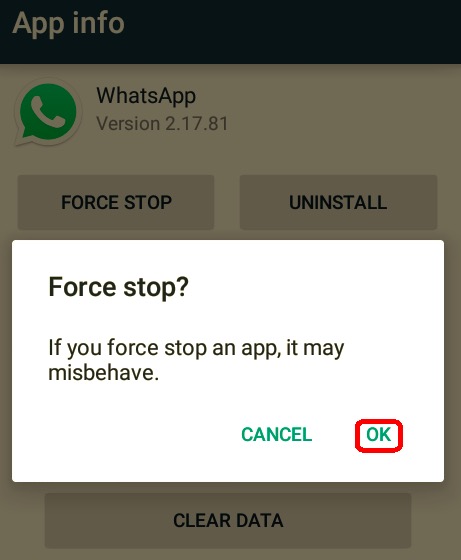
Réessayez d'ouvrir WhatsApp pour voir si vous pouvez maintenant l'utiliser.
Conformément à la première méthode sur comment réparer WhatsApp ne répond pas, une application gelée peut signifier un stockage complet. Disons qu'un téléphone Android a besoin d'au moins 150 à 200 Mo d'espace interne pour que les applications fonctionnent correctement. L'iPhone, quant à lui, offre un plus grand espace interne, ce qui réduit les problèmes de mémoire.
Vous pouvez supprimer les anciennes photos et vidéos, désinstaller les applications inutilisées et effacer les données inutiles de votre téléphone pour libérer de l'espace.
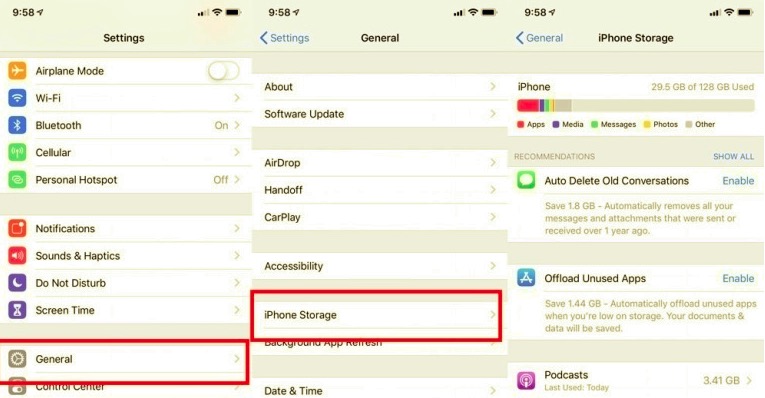
Le transfert d'autres fichiers sur la carte SD peut également aider ou vous pouvez les déplacer sur votre ordinateur pour les garder en sécurité. Maintenant que vous avez libéré de l'espace sur votre appareil, essayez d'accéder à WhatsApp cette fois et vérifiez s'il fonctionne maintenant.
Lorsque le dégagement de l'espace n'a pas résolu le comment réparer WhatsApp ne répond pas problèmes, cela pourrait être un problème avec votre Internet. Ce que vous pouvez faire ensuite, c'est de vous assurer que vous disposez d'une excellente connexion Internet.
Une connexion Internet lente ou faible peut entraîner une latence et un blocage des applications. Vous pouvez simplement activer et désactiver votre Wi-Fi ou vos données cellulaires pour tester votre connexion. Si vous ne parvenez toujours pas à accéder à WhatsApp, vous pouvez continuer et réinitialiser les paramètres réseau.
La réinitialisation du réseau n'efface pas le contenu de votre téléphone, mais vous déconnecte des différents réseaux sans fil, VPN et Bluetooth. Vous pouvez vous reconnecter à votre Wi-Fi après la réinitialisation.
Une autre chose que vous pouvez faire est de redémarrer votre routeur au cas où il n'y aurait pas de connexion. Il suffit d'allumer et d'éteindre le bouton d'alimentation.
Si vous êtes sur un Mobile Data, vérifiez si vous êtes toujours dans votre forfait de données. Contactez votre opérateur pour vérifier que vous n'avez pas dépassé votre limite et que vous pouvez toujours accéder à WhatsApp et à d'autres applications liées à Internet.
Lorsque vous avez terminé de réinitialiser le réseau et de libérer de l'espace mémoire, mais que vous n'avez toujours pas réparé votre WhatsApp qui ne répond pas, vous devez mettre à jour l'application s'il y en a une de disponible.
L'installation de la dernière mise à jour peut résoudre le problème. Voici comment:
Android:
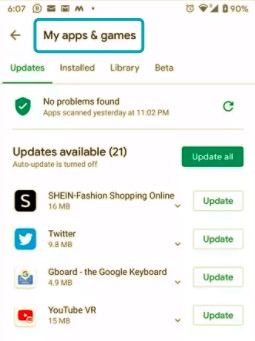
iPhone:
Comment réparer WhatsApp ne répond pas? En plus de la mise à jour de WhatsApp, vous pouvez également vérifier si votre Android ou iOS dispose d'une version logicielle plus récente. Parfois, votre appareil ralentit ou commence à fonctionner lorsqu'une nouvelle mise à jour est disponible. Cette mise à jour résoudra tous les problèmes rencontrés sur votre téléphone.
Votre téléphone vous avertira également lorsqu'une mise à jour est disponible ou si votre appareil est mis à jour.
Enfin, lorsque toutes ces méthodes échouent, votre dernière option consiste à supprimer l'application de votre appareil. La suppression de l'application supprimera également tous ses autres fichiers de l'appareil, sauf si vous sauvegarde des données WhatsApp premier. Après cela, vous pouvez réinstaller WhatsApp.
Après avoir supprimé WhatsApp sur votre appareil, ouvrez votre AppStore ou PlayStore et réinstallez l'application. Les étapes sont les mêmes que la première fois que vous avez téléchargé WhatsApp. Assurez-vous simplement que vous utilisez le même numéro de mobile.
Les gens LIRE AUSSITransfert de chat WhatsApp : déplacer des données entre des appareilsUn article complet sur la sauvegarde locale WhatsApp
Nous ne pouvons pas éviter les problèmes logiciels comme le plantage ou le gel des applications. Heureusement, il existe de nombreuses façons de comment réparer WhatsApp ne répond pas. Dans cet article, vous avez les 5 meilleures façons de corriger le problème de non-réponse. Une étape ou deux le résoudront définitivement, sinon, vous pouvez suivre les méthodes de dépannage.
Si vous devez supprimer WhatsApp, assurez-vous d'avoir activé l'option de sauvegarde sur l'application afin que votre historique de discussion soit restauré lors de la réinstallation. Cependant, si vous disposez de sauvegardes antérieures et que vous deviez les déplacer vers un stockage plus sûr, vous pouvez utiliser Transfert FoneDog WhatsApp.
Il est dédié à la sauvegarde et à la restauration des données WhatsApp en quelques clics et sans trop de stress et de tracas. Avez-vous corrigé votre WhatsApp? Quelles autres étapes de dépannage avez-vous effectuées ? Partagez-nous dans les commentaires!
Laisser un commentaire
Commentaire
Transfert WhatsApp
Transférez vos messages WhatsApp rapidement et en toute sécurité.
Essai Gratuit Essai GratuitArticles Populaires
/
INTÉRESSANTTERNE
/
SIMPLEDIFFICILE
Je vous remercie! Voici vos choix:
Excellent
Évaluation: 4.7 / 5 (basé sur 96 notes)